Параметры документа > Документ > Фрагмент 3D |
  
|
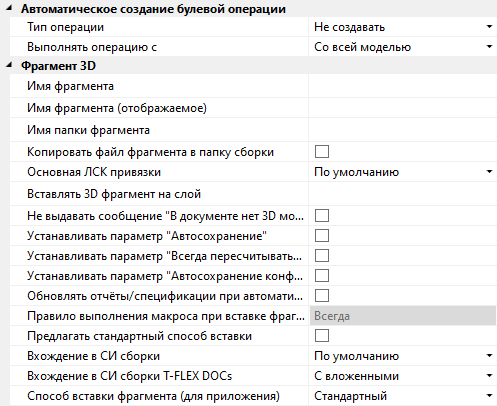
В диалоге команды Параметры документа на вкладке 3D Фрагмент можно указать имя и папку сохранения файла фрагмента при его вставке в сборку, способ вставки и основную ЛСК привязки, слой в сборке, на который будет автоматически помещён данный фрагмент; установить исходную систему координат по умолчанию, настроить параметры для автоматической булевой операции.
Автоматическое создание булевой операции
При нанесении 3D фрагмента можно автоматически создать булеву операцию заданного типа. В качестве первого операнда будет использоваться выбранное тело сборки, а в качестве второго – одно из тел 3D фрагмента, или все тела фрагмента сразу. Настройка автоматической булевой операции осуществляется при помощи нескольких параметров:
Тип операции. Данный параметр задаёт тип булевой операции (сложение, вычитание, пересечение), которая будет создаваться при вставке фрагмента в сборочную модель. Тип можно выбрать из списка.
Выполнять операцию. При вставке 3D фрагмента можно автоматически создать булеву операцию заданного типа. В качестве первого операнда будет использоваться выбранное тело 3D сборки, а в качестве второго – одно из тел 3D фрагмента или все тела 3D фрагмента сразу.
•Со всей моделью. Если выбран данный параметр, то в качестве операнда булевой операции используется вся трёхмерная модель фрагмента.
•С отдельной операцией. При выборе этого параметра булева операция будет создаваться только с одной отдельной операцией фрагмента. Конкретную операцию можно выбрать из списка всех существующих операций.
В том случае, если необходимо для булевой операции использовать тело, невидимое при работе с документом 3D фрагмента, можно помещать его на специальный слой, помеченный как Видимый только при вставке в сборку.
Рассмотрим на примере применение автоматического создания булевой операции при вставке фрагмента. Пусть есть 3D модель стены дома, в которую необходимо вставить окно в качестве 3D фрагмента.
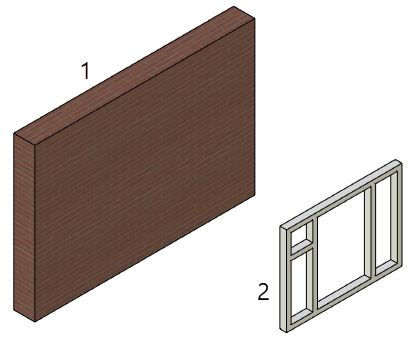
1. Модель стены дома
2. Модель окна в отдельном фрагменте
Для этого модель окна необходимо построить определённым образом. Нужно специально создать тело-параллелепипед поверх окна, по которому будет вырезан проём в стене для вставки окна.
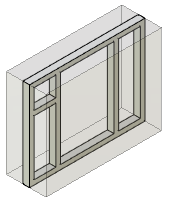
Затем необходимо открыть параметры документа, закладку Фрагмент 3D (см. выше). Установите Тип операции – Вычитание, Выполнять операцию с – операция создания тела-параллелепипеда (например, Выталкивание_2).
Затем нужно перейти во фрагмент с моделью стены дома, вызвать команду вставки фрагмента, вставить фрагмент окна в необходимое место и нажать ![]() .
.
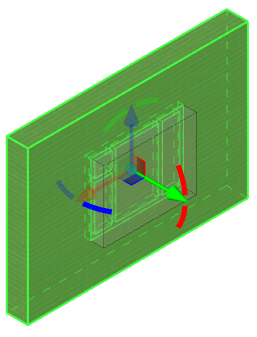
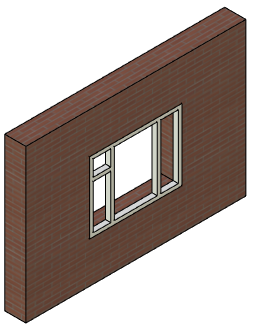
В результате вставленный фрагмент окна будет вычтен из модели стены дома.
Фрагмент 3D
Имя фрагмента. Неассоциативное имя, с которым будет отображаться операция 3D фрагмент в дереве модели при вставке текущего документа в сборку. Ввод переменных не поддерживается. По умолчанию при использовании этого имени после него в скобках отображается путь к файлу фрагмента.
Имя фрагмента (отображаемое). Ассоциативное имя, с которым будет отображаться операция 3D фрагмент в дереве модели при вставке текущего документа в сборку. Поддерживается ввод переменных. Имя переменной следует указывать в фигурных скобках (например: {$name}). По умолчанию при использовании этого имени путь к файлу фрагмента не отображается в дереве.
При вставке текущего документа как 2D фрагмента данное имя не используется.
Таким образом, возможны следующие варианты использования параметров имени 3D фрагмента:
Если оба поля (Имя фрагмента и Имя фрагмента (отображаемое)) не заполнены, то при вставке текущего документа в сборку операция 3D фрагмент будет иметь имя по умолчанию (3D фрагмент_№, где № - порядковый номер операции). При этом, в дереве модели по умолчанию будет отображаться данное имя, а после него в скобках - путь к файлу фрагмента.
Если заполнено только поле Имя фрагмента, то при вставке текущего документа в сборку операция 3D фрагмент будет иметь имя в формате Имя фрагмента_№, где Имя фрагмента - значение введённое в поле Имя фрагмента, а № - порядковый номер операции. При этом, в дереве модели по умолчанию будет отображаться данное имя, а после него в скобках - путь к файлу фрагмента.
Если заполнено только поле Имя фрагмента (отображаемое), то при вставке текущего документа в сборку операция 3D фрагмент будет иметь имя по умолчанию (3D фрагмент_№, где № - порядковый номер операции). При этом, в дереве модели по умолчанию будет отображаться значение из поля Имя фрагмента (отображаемое) без добавления порядкового номера операции и пути к файлу фрагмента.
Если оба поля (Имя фрагмента и Имя фрагмента (отображаемое)) заполнены, то при вставке текущего документа в сборку операция 3D фрагмент будет иметь имя в формате Имя фрагмента_№, где Имя фрагмента - значение введённое в поле Имя фрагмента, а № - порядковый номер операции. При этом, в дереве модели по умолчанию будет отображаться значение из поля Имя фрагмента (отображаемое) без добавления порядкового номера операции и пути к файлу фрагмента.
Формат отображения имён фрагментов в дереве можно настроить с помощью команды Представление..., доступной в ![]() меню параметров дерева.
меню параметров дерева.
Параметр задаёт имя, с которым будет отображаться фрагмент в дереве модели сборки в формате Имя_1. Имя фрагмента может быть заданно переменной, например - {a}. При вставке такого фрагмента в сборку его имя может быть разным в зависимости от значения переменной.
Имя папки фрагмента. Параметр задаёт имя папки, в которую будет помещаться фрагмент в дереве модели сборки.
Имя фрагмента и имя папки считываются из файла фрагмента только при создании нового фрагмента. Если значения этих параметров изменить, то при обновлении фрагмента в сборке имя и папка останутся прежними.
Копировать файл фрагмента в папку сборки. При включении данного параметра файл фрагмента, вставляемого в сборку, автоматически копируется в папку сборочного документа (или её подпапку). В свойства фрагмента записывается ссылка на скопированный файл, а не на исходный.
В поле справа от флага можно задать имя подпапки, которая будет создана в папке сборочного документа, куда будет скопирован файл фрагмента. Если оно пустое - файл копируется прямо в папку сборки.
Основная ЛСК привязки выбирается из списка. В списке присутствуют все локальные системы координат модели, у которых установлен параметр Использовать для привязки фрагмента. При вставке этого документа в качестве 3D фрагмента, указанная система координат будет автоматически предложена в качестве исходной.
В свойствах подготовленной системы координат при необходимости можно установить разрешённые степени свободы, которые обеспечат правильное поведение данного 3D фрагмента в сборке в режиме перемещения сопряжённых элементов (см. главу Сопряжения и степени свободы).
Для несложных деталей, которые удобно вставлять в сборку в режиме динамической привязки, можно включить данный режим по умолчанию.
Вставлять 3D фрагмент на слой. Параметр задаёт имя слоя, на который будет помещён фрагмент при его вставке в сборку. Если в документе фрагмента установлен параметр «Вставлять на слой», а при вставке фрагмента в сборку такого слоя нет, то по запросу такой слой создаётся автоматически.
Не выдавать сообщение "В документе нет 3D модели". По умолчанию данный параметр отключён. В этом случае система не допускает вставки в 3D сборку фрагмента, в котором отсутствует или подавлена 3D модель. В качестве комментария выдаётся соответствующее сообщение в окне диагностики. При установленном флажке система позволяет вставку «пустого» фрагмента, не выдавая никаких сообщений.
Устанавливать параметр "Автосохранение". Если данный параметр установлен, при вставке текущего документа как 3D фрагмента в сборку в параметрах фрагмента, автоматически включается параметр Автосохранение. Файл такого фрагмента будет сохраняться автоматически при каждом сохранении сборки, с подстановкой значений внешних переменных и адаптивных параметров.
Устанавливать параметр "Всегда пересчитывать 3D модель". Устанавливает флаг Всегда пересчитывать 3D модель и проекции с автоматическим обновлением в параметрах 2D фрагмента. При установленном флаге 3D модель фрагмента, а также те проекции 3D модели, для которых включен автоматический пересчёт, будут автоматически пересчитываться после изменения параметров 2D фрагмента.
Устанавливать параметр "Автосохранение конфигурации". Модифицирует конфигурацию/исполнение в файле фрагмента при изменении значений переменных.
Обновлять отчёты/спецификации при автоматическом сохранении. Если установить данный флаг и вставить текущий документ как 3D фрагмент в сборку, то при установленном флаге Автосохранение в параметрах фрагмента в момент автосохранения будут автоматически обновляться имеющиеся в документе фрагмента отчёты и спецификации.
Правило выполнения макроса при вставке фрагмента. В зависимости от значения этого параметра при Способе вставки фрагмента «Смарт-фрагмент, макрос» (см. ниже)макросы могут автоматически запускаться:
•Только для 2D,
•Только для 3D,
•Всегда.
Предлагать стандартный способ вставки. Если данный флаг установлен, то, прежде чем выполнить макрос при вставке фрагмента, система предложит выбор между выполнением макроса и стандартной вставкой.
Вхождение в СИ сборки. В выпадающем меню доступны опции По умолчанию, Не включать, Без вложенных, С вложенными, Только вложенные. Выбранная опция будет автоматически применяться в параметрах фрагмента (Дополнительно > Включать в новый состав изделия) при вставке данного документа в сборку. Если выбрана опция По умолчанию, то будет применяться параметр, заданный по умолчанию для всех фрагментов в документе сборки (с помощью флага По умолчанию в диалоге параметров фрагмента).
Вхождение в СИ сборки T-FLEX DOCs. Данный параметр аналогичен предыдущему, но в отличие от него, используется при вставке в сборку DOCs в режиме интеграции. Вне режима интеграции этот параметр не отображается.
Способ вставки фрагмента (для приложения). Выбранный способ определяет поведение 3D фрагмента при вставке в 3D сборку.
•Стандартный. При вставке в сборку перемещение фрагмента возможно только при помощи манипулятора ЛСК (динамическое перемещение отключено);
•Крепёж. При вставке в сборку фрагмент динамически перемещается за курсором мыши;
•3D расстановка. Этот способ вставки предназначен для быстрого создания расстановки в 3D сцене. В файле фрагменты должны быть созданы специальные привязки к полу, стенам, потолку, горизонтальным поверхностям. Привязки определяются посредством коннекторов с определёнными параметрами;
•По трём точкам. При вставке фрагмента он может быть привязан к выбранным в сцене точкам. Фрагмент изменяет свой размер в зависимости от расстояния между этими точками.
•Smart fragment, макрос. Данный способ вставки предназначен для параметрических фрагментов, сценарий вставки которых описан в программе (макросе), хранящейся непосредственно в файле данного фрагмента или во внешнем модуле (DLL). При вставке файла в качестве фрагмента будет выполняться заданный пользователем макрос.
Кроме того, вкладка Фрагмент 3D содержит следующую вкладку: